WooCommerce Docs
Product Add-Ons vă permite să adăugați opțiuni plătite sau gratuite la produsele dvs. folosind mai multe tipuri de câmpuri, inclusiv butoane radio, casete de selectare, câmpuri derulante, intrări de text personalizate și multe altele.
Această extensie funcționează, de asemenea, cu WooCommerce Subscriptions (achiziție separată) pentru a adăuga prețuri suplimentare la abonamentul recurent.
Instalare Înapoi sus
- Download the extension from your WooCommerce dashboard.
- Du-te la Plugins > Add New > Upload și selectează fișierul ZIP pe care tocmai l-ai descărcat.
- Click Install Now, apoi Activate.
Setup and Configuration Back to top
Pentru a crea add-on-uri, folosește butonul Create Add-Ons afișat în partea de sus a ecranului la instalare.

Sau mergeți la Products > Add-Ons și apoi selectați Create New. Puteți adăuga add-on-uri la nivel de produs prin editarea unui produs.
Settings Back to top

Setările add-on-urilor vă permit să configurați add-on-uri care se aplică tuturor produselor sau produselor din categoriile selectate. Acestea includ:
- Nume: Folosit pentru a diferenția suplimentele unele de altele, acesta nu este afișat pe site. În mod implicit, acesta este completat pentru dumneavoastră.
- Prioritate: Specificați ordinea în care să se afișeze, dacă există mai multe add-on-uri activate. Un add-on cu prioritatea 1 ar fi deasupra unui add-on cu prioritatea 10.
- Product Categories (Categorii de produse): Setați la Toate produsele sau alegeți categoriile pentru a aplica add-on-ul. Îndepărtarea etichetei Toate produsele va dezactiva add-on-ul, ceea ce poate fi util pentru add-on-uri sezoniere sau add-on-uri specifice unei perioade de timp.
Salvați când ați terminat. În continuare, vom acoperi adăugarea add-on-urilor propriu-zise.
Tipuri de câmpuri Înapoi sus
Câmpurile add-on-urilor sunt adăugate în același mod atât pentru add-on-urile per produs, cât și pentru cele globale. Acest panou se găsește pe un produs nou sau existent. Pentru a adăuga primul add-on, faceți clic pe butonul „Add field” (Adaugă câmp). Acest lucru va insera un add-on gol:

Selectați un tip de câmp din caseta de selecție din partea de sus. La momentul redactării acestui text, sunt disponibile aceste opțiuni:
- Multiple choice – Afișează o listă de opțiuni din care utilizatorul poate alege. Se afișează sub formă de picături, imagini sau butoane radio.
- Preț definit de client – Afișează un câmp în care utilizatorii pot introduce o valoare numerică care se adaugă la prețul produsului.
- Cantitate – Afișează un spinner în care utilizatorii pot introduce un număr.
- Casete de control – Afișează o casetă sau mai multe casete de control care pot fi bifate/neblocate de către un client.
- Text scurt – Există cinci tipuri încorporate. Acesta afișează un câmp de text în care utilizatorii pot introduce fie orice text; doar litere; doar numere; doar numere; ambele; sau doar o adresă de e-mail.
- Text lung – Afișează un câmp de text în care utilizatorii pot scrie mai multe rânduri de text (este posibilă o limită de caractere).
- Încărcare fișier – Permite utilizatorilor să încarce un fișier.
- Titlu – Adaugă un titlu între suplimente pentru a le grupa în secțiuni.
Alegere multiplă Înapoi sus
Clienții aleg doar o singură opțiune dintr-un set de opțiuni predefinite. Exemple: Culoare sau mărime.

- Titlu: Formatați titlul ca o etichetă sau un titlu, sau ascundeți-l.
- Afișați ca: Alegeți cum să prezentați opțiunile clienților. Afișați ca Dropdowns, Imagini sau Butoane radio (vezi mai jos).
- Add description (Adăugați o descriere): Afișează mai multe informații despre add-on sub titlu.
- Câmp obligatoriu: Împiedică adăugarea produsului în coș dacă o opțiune nu este selectată.
- Opțiuni: Adăugați o etichetă pentru fiecare opțiune, precum și un preț, dacă este necesar. Calculați prețul ca o taxă fixă indiferent de cantitate, pe cantitate comandată sau, percepeți un procent din total. Pentru a elimina un rând de opțiuni, faceți clic pe „X”.
Dacă opțiunea de afișare este setată pe imagini, o pictogramă de încărcare a imaginii va apărea lângă fiecare opțiune.

Afișare pe site
Butoane radio:

Dropdown

Imagini
Casete de selectare Înapoi sus
Clienții aleg una sau mai multe opțiuni. Exemple: Împachetare cadou, felicitare sau upgrade-uri. 
- Titlu: Formatați titlul ca etichetă sau titlu, sau ascundeți-l.
- Adăugați o descriere: Afișează mai multe informații despre add-on sub titlu.
- Câmp obligatoriu: Împiedică adăugarea produsului în coș dacă o opțiune nu este selectată.
- Opțiuni: Adăugați o etichetă pentru fiecare opțiune, precum și un preț, dacă este necesar. Calculați prețul ca o taxă fixă indiferent de cantitate, pe cantitate comandată sau, percepeți un procent din total.
Afișare pe site

Text scurt Înapoi sus
Clienții pot introduce un singur rând de text. Exemple: Adresa de e-mail, nume și text de gravură.

- Titlu: Formatați titlul ca o etichetă sau un titlu, sau ascundeți-l.
- Restricție: Limitați tipul de caractere pe care clienții le pot introduce de la Orice text, Numai litere, Numai numere, Numai litere și numere, Numai adresa de e-mail.

- Adaugați o descriere: Afișează mai multe informații despre add-on sub titlu.
- Câmp obligatoriu: Împiedică adăugarea produsului în coș dacă câmpul este gol.
- Limită lungimea caracterelor: Specificați numărul minim/maxim de caractere.
- Ajustați prețul: Adăugați un cost suplimentar la add-on. Calculați prețul ca o taxă fixă indiferent de cantitate, pe cantitate comandată sau, percepeți un procent din total.
Afișare pe site

Text lung Înapoi sus
Clienții pot introduce mai multe rânduri de text. Exemple: Un bilet cadou, o adresă sau instrucțiuni speciale.

- Titlu: Formatați titlul ca o etichetă sau un titlu, sau ascundeți-l.
- Adăugați o descriere: Afișează mai multe informații despre add-on sub titlu.
- Câmp obligatoriu: Împiedică adăugarea produsului în coș dacă câmpul este gol.
- Limitați lungimea caracterelor: Specificați numărul minim/maxim de caractere.
- Ajustați prețul: Adăugați un cost suplimentar la add-on. Calculați prețul ca o taxă fixă indiferent de cantitate, pentru fiecare cantitate comandată sau, percepeți un procent din total.
Afișare pe site

Încărcare fișier Înapoi sus
Un client își poate încărca propriul fișier. Exemplu: Pentru a crea modele personalizate pe tricouri, căni sau cărți de vizită.

- Titlu: Titlul este afișat deasupra opțiunilor cu alegere multiplă. Puteți formata titlul ca etichetă, titlu sau îl puteți ascunde.
- Adăugați o descriere: Afișează mai multe informații despre add-on sub titlu.
- Câmp obligatoriu: Împiedică adăugarea produsului în coș dacă câmpul este gol.
- Ajustați prețul: Adaugă un cost suplimentar la add-on. Calculați prețul ca o taxă fixă indiferent de cantitate, pe cantitate comandată sau, percepeți un procent din total.
Afișare pe site

Preț definit de client Înapoi sus
Un client își poate stabili propriul preț, care se adaugă la total. Exemplu: Donații, bacșiș.
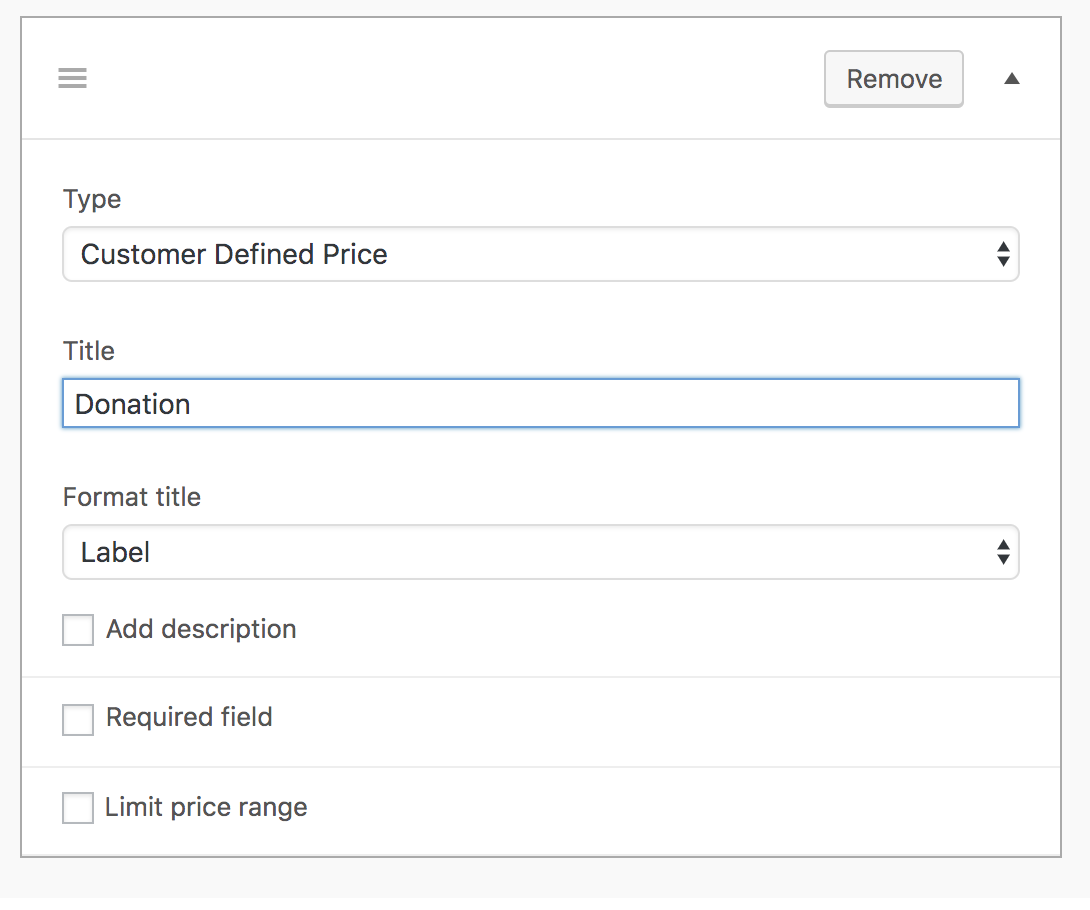
- Titlu: Formatați titlul ca o etichetă sau un titlu, sau ascundeți-l.
- Adăugați o descriere: Afișează mai multe informații despre add-on sub titlu.
- Câmpul obligatoriu: Împiedică adăugarea produsului în coș dacă câmpul este gol.
- Limitați intervalul de preț: Specificați prețul minim/maxim.
Afișare pe site
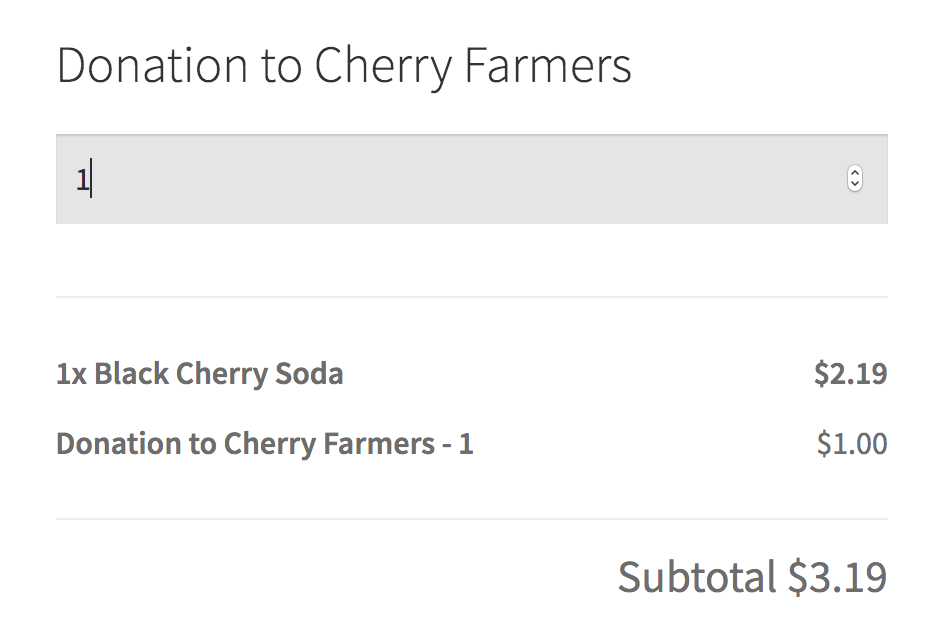
Cantitate Înapoi sus
Clienții pot selecta o cantitate. Exemplu: Utilizat pentru a comanda articole suplimentare care se potrivesc cu produsul principal.

- Titlu: Formatați titlul ca etichetă sau titlu, sau ascundeți-l.
- Adăugați o descriere: Afișează mai multe informații despre add-on sub titlu.
- Câmp obligatoriu: Împiedică adăugarea produsului în coș dacă câmpul este gol.
- Limitați intervalul de cantitate: Specificați cantitatea minimă/maximă.
- Ajustați prețul: Adaugă un cost suplimentar la supliment. Calculați prețul ca o taxă fixă indiferent de cantitate, pe cantitate comandată sau, percepeți un procent din total.
Afișare pe site

Titlu Înapoi sus
Utilizați titlurile pentru a vă separa suplimentele în secțiuni.

Afișare pe site

Pricing Back to top

Prețurile pot crește sau scădea costul total al produsului. Sunt disponibile trei opțiuni de preț:
- Taxă fixă: Preț aplicat o singură dată, indiferent de cantitatea comandată.
- În funcție de cantitate: Prețul se înmulțește cu cantitatea de produs.
- Pe bază de procentaj: Calculează un procentaj din total.
Reordonați suplimentele Înapoi sus
Puteți schimba ordinea suplimentelor afișate în cadrul grupurilor prin tragere și plasare.
Importul/Exportul suplimentelor Înapoi sus
Suplimentele pot fi exportate și importate cu ajutorul butoanelor atunci când editați un supliment per produs sau global. Faceți clic pe „export” pentru a exporta câmpurile existente ca date serializate. Apoi faceți clic pe „import” pentru a lipi datele serializate și a le adăuga la add-on-urile existente.

Importul și exportul sunt disponibile și pentru add-on-urile globale de produs.

Per-Product Add-Ons Back to top
Per-product add-ons se afișează numai pentru produsul la care sunt adăugate. Editați unul dintre produsele dvs. pentru a adăuga add-on-uri la nivel de produs. Acestea apar în panoul Product Data (Date produs) în subsecțiunea „Add-ons” (Completări).”

Nota importantă
Completările pot fi aplicate la produse variabile, dar pot fi definite numai la nivel de produs. Exemplu: Nu puteți avea un add-on pentru o variație specifică a unui produs variabil – doar pentru o cămașă albastră.
Excluderi
Când creați add-on-uri pe produs, puteți alege să excludeți toate celelalte add-on-uri care au fost aplicate anterior produsului.

Afișarea în frontend și vizualizarea add-on-urilor de comandă Înapoi sus
În frontend, add-on-urile sunt afișate pe pagina produsului unic, deasupra butonului de coș. Pentru a vedea cum arată add-on-urile dvs., selectați „Preview Changes” (Previzualizare modificări):

Acesta este modul în care va fi afișat în pagina de coș:

După ce un client adaugă acest articol în coș, datele vor fi afișate ca meta:

Datele add-on-urilor sunt stocate la articolele din linia de comandă ca meta. Nu există un element de linie separat pentru add-on-ul propriu-zis. Vizualizați comanda dvs. pentru a vedea valorile alese.
Menținerea încărcărilor în siguranță Înapoi sus
Încărcările sunt stocate în foldere aleatorii sub wp-content/uploads/ pentru a le face greu de găsit. Cu toate acestea, unele gazde permit listarea directoarelor, ceea ce permite oamenilor să navigheze în structura dvs. de fișiere/foldere. Pentru a dezactiva această „caracteristică”, adăugați următoarele la fișierul dvs. principal .htaccess:
Options -Indexes
Soluționarea problemelor Înapoi sus
Tipul câmpului de încărcare nu funcționează Înapoi sus
Acest lucru se poate datora lungimii numelui câmpului. Încercați să reduceți lungimea numelui câmpului sau contactați compania dvs. de găzduire pentru a crește valoarea post.max_name_length.
Frequent Asked Questions Back to top
Pot fi importate Product Add-Ons prin intermediul Product CSV Import Suite? Înapoi sus
Nu, Product Add-Ons sunt alcătuite din metadate serializate complexe care ar fi dificil de realizat într-un rând CSV de produs ca text simplu. CSV Import poate importa doar meta care este neserializată, cu excepția cazului în care se specifică altfel. Cu toate acestea, Product Add-Ons în sine vă permite să importați și să exportați setări.
Poate un add-on să aibă un SKU separat în scopuri de vânzare/ urmărire? Back to top
Nu. Un add-on este tratat ca o opțiune, nu ca un produs separat. Produsele și variabilele lor au SKU.
Pot adăuga un datapicker? Înapoi sus
WooCommerce Product Add-Ons nu are un datapicker. Cu toate acestea, analizăm posibilitatea de a adăuga această posibilitate într-o versiune viitoare a extensiei. Adăugați voturile dvs. la această idee pe panoul de idei pentru a ajuta la prioritizarea caracteristicii.
Cum se personalizează „Total general” și „Total opțiuni”? Înapoi sus
Atât „Grand total”, cât și „Options total” pot fi direcționate prin CSS, cu condiția să fie un pic mai complicat. Iată cum, folosind selectorul nth-child:
Cum pot seta valorile de intrare implicite?
Puteți utiliza un script personalizat pentru a seta valorile implicite, prin inserarea acestui cod într-un fișier JavaScript. Alternativ, puteți utiliza gratuit Custom CSS JS personalizat pentru a adăuga fragmentul de cod.
Rețineți că acest exemplu de cod setează doar valoarea pentru câmpul Custom price input la 0 , așa că asigurați-vă că îl personalizați în funcție de nevoile dumneavoastră.
Pot adăuga câmpuri personalizate la produsele variabile? Înapoi sus
Da! Iată un exemplu:
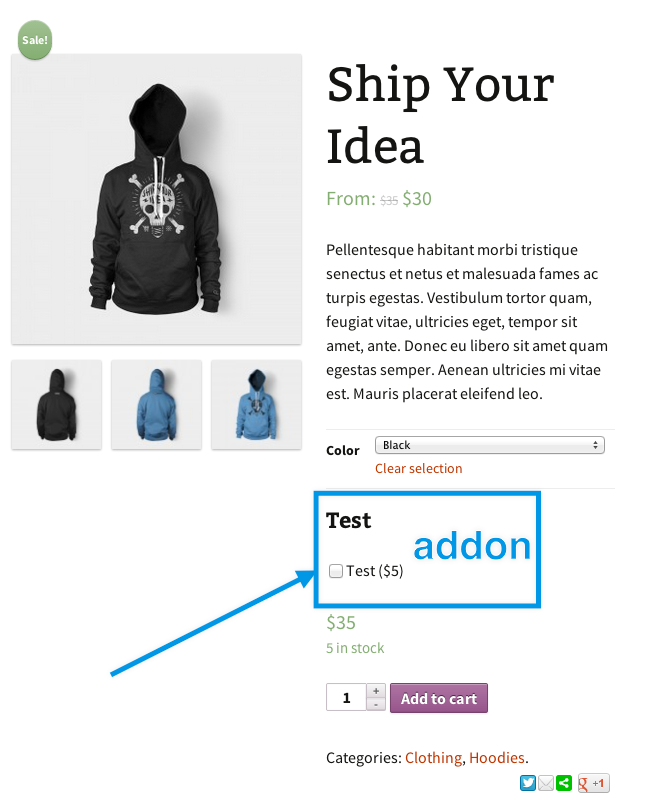
Pot avea Add-Ons de produs aplicate o singură dată la produs, indiferent de cantitatea comandată? Back to top
Da. Versiunea 3.0x a Product Add-Ons a introdus o funcție de taxă fixă.
De ce sunt goale add-on-urile mele? Înapoi sus
Se poate datora faptului că nu ați făcut clic pe Salvare, după adăugarea/eliminarea/modificarea oricăror câmpuri.
Unde îmi plasez fișierele de limbă? Înapoi sus
Fișierele de limbă .mo și .po pentru Product Add-Ons trebuie să fie plasate în următoarea cale: /wp-content/languages/plugins/. Aflați mai multe despre traducerea extensiilor aici.
Cum pot schimba poziția suplimentelor pe pagina produsului meu? Înapoi sus
Dacă folosiți tema noastră Storefront, suplimentele vor apărea frumos între descrierea scurtă și butonul Add to Cart.
Dar, pe multe alte teme, suplimentele sunt afișate sub butonul Add to Cart, ceea ce poate fi derutant pentru client.
Pentru a schimba poziția, puteți suprascrie structura șablonului prin intermediul unei teme. Rețineți că, în cazul Product Add-Ons, trebuie să plasați acele fișiere de suprascriere a șablonului într-un dosar numit woocommerce-product-addons în tema dvs. WordPress (în loc să le plasați direct în dosarul WooCommerce din acea temă).
Pot fi utilizate Product Add-Ons pentru a aplica o reducere Înapoi sus
Da! Product Add-Ons pot fi configurate pentru a reduce prețul unui produs – trebuie doar să adăugați o valoare negativă în câmpul Price:

Este acest lucru compatibil cu Smart Coupons (achiziție separată)? Înapoi sus
Da, începând cu versiunea 2.9.0, Product Add-Ons funcționează cu Smart Coupons, inclusiv cu funcția de card cadou.
Este acest lucru compatibil cu WooCommerce Bookings (achiziție separată)? Înapoi sus
Da!
Este acest lucru compatibil cu WooCommerce Blocks? Înapoi sus
Da, începând cu versiunea 3.4.0.
Acesta îmi permite să folosesc logică condiționată pentru Product Add-Ons? Înapoi sus
Product Add-Ons nu are suport pentru logica condițională. Dacă doriți să arătați clienților diferite câmpuri în funcție de informațiile pe care le completează, vă recomandăm să utilizați Gravity Forms împreună cu extensia Gravity Forms Product Add-Ons.
Pot adăuga comenzi prin backend-ul de administrare cu Product Add-Ons pentru comenzi telefonice? Înapoi sus
Paginile de coș și checkout sunt necesare pentru a finaliza automat calculele complexe implicate adesea cu Product Add-Ons. Ca atare, atunci când adăugați manual comenzi pe partea de administrare, aceste calcule nu sunt în prezent automatizate. Puteți trimite o solicitare de funcționalitate pentru acest lucru prin intermediul panoului nostru de idei.
După aceasta, datele Product Add-Ons sunt salvate ca metadate, deci există o soluție manuală. Urmați instrucțiunile pentru adăugarea manuală a unei comenzi ca de obicei. Odată ce produsul Add-Ons a fost adăugat, treceți cu mouse-ul peste Total și faceți clic pe pictograma Creion pentru a edita articolul.

Click pe butonul Add meta (Adăugare meta) care apare sub articol pentru a adăuga o pereche de câmpuri în care pot fi adăugate metadatele Add-Ons relevante. Puteți adăuga atâtea perechi de câmpuri câte aveți nevoie.

Nume (obligatoriu) – introduceți titlul câmpului Add-Ons (Add-Ons Field Title) plus costul add-on-ului în paranteze.
Value (obligatoriu) – introduceți numele opțiunii Add-Ons.
Nota: Costul articolului plus costul suplimentului (suplimentelor) trebuie să fie calculate manual și adăugate la câmpurile Total (și, dacă este cazul, Taxă). Odată salvat, butonul Recalculate al comenzii nu face automat acest lucru pentru dumneavoastră.
Întrebări și feedback Înapoi sus
Aveți o întrebare înainte de a cumpăra? Vă rugăm să completați acest formular înainte de vânzare.
Ai cumpărat deja și ai nevoie de asistență? Luați legătura cu un inginer Happiness Engineer prin intermediul Biroului de asistență.
.